
【画像付き】Premiere Proで音声のノイズ除去を行う方法を紹介!
Adobe社が提供する「Premiere Pro」は、YouTube動画の簡単な編集から映画制作の現場まで広く活用されている、高機能の動画編集ソフトです。
スマートフォン等で撮影した動画では、音声にノイズが含まれていることが多くあります。
そういった場合に、Premiere Proには音声のノイズを除去できる機能が備わっており、「エッセンシャルサウンド」と「クロマノイズ除去」という2つの機能によって音声のノイズを除去することが可能です。
というわけで今回は、Premiere Proで音声のノイズ除去を行う方法を紹介します。
エッセンシャルサウンドでノイズを除去する方法
まずはじめに、「エッセンシャルサウンド」の機能を使用して音声のノイズを除去する方法について紹介します。
音声ノイズを細かく調整したい場合やノイズの音の種類が一定な場合は、エッセンシャルサウンドを使用したノイズ除去がおすすめです。
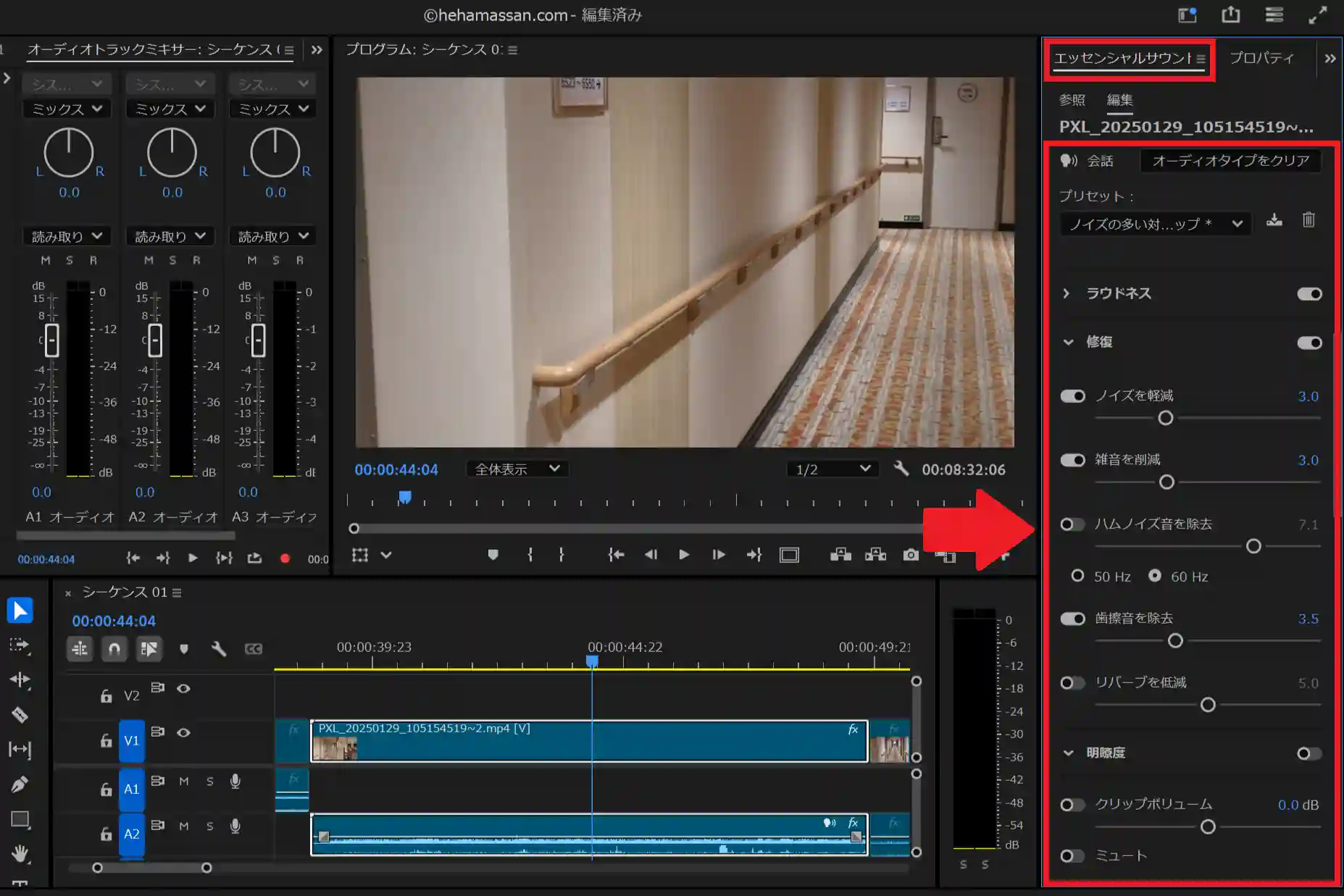
エッセンシャルサウンドのパネルは画面上部の「ウィンドウ」の欄から表示できるほか、「ワークスペース」から「オーディオ」を選択することでも表示させることが可能です。
それでは、エッセンシャルサウンドでのノイズ除去の方法を順番に紹介します。
ノイズを除去したい音声クリップをクリックして選択しましょう。
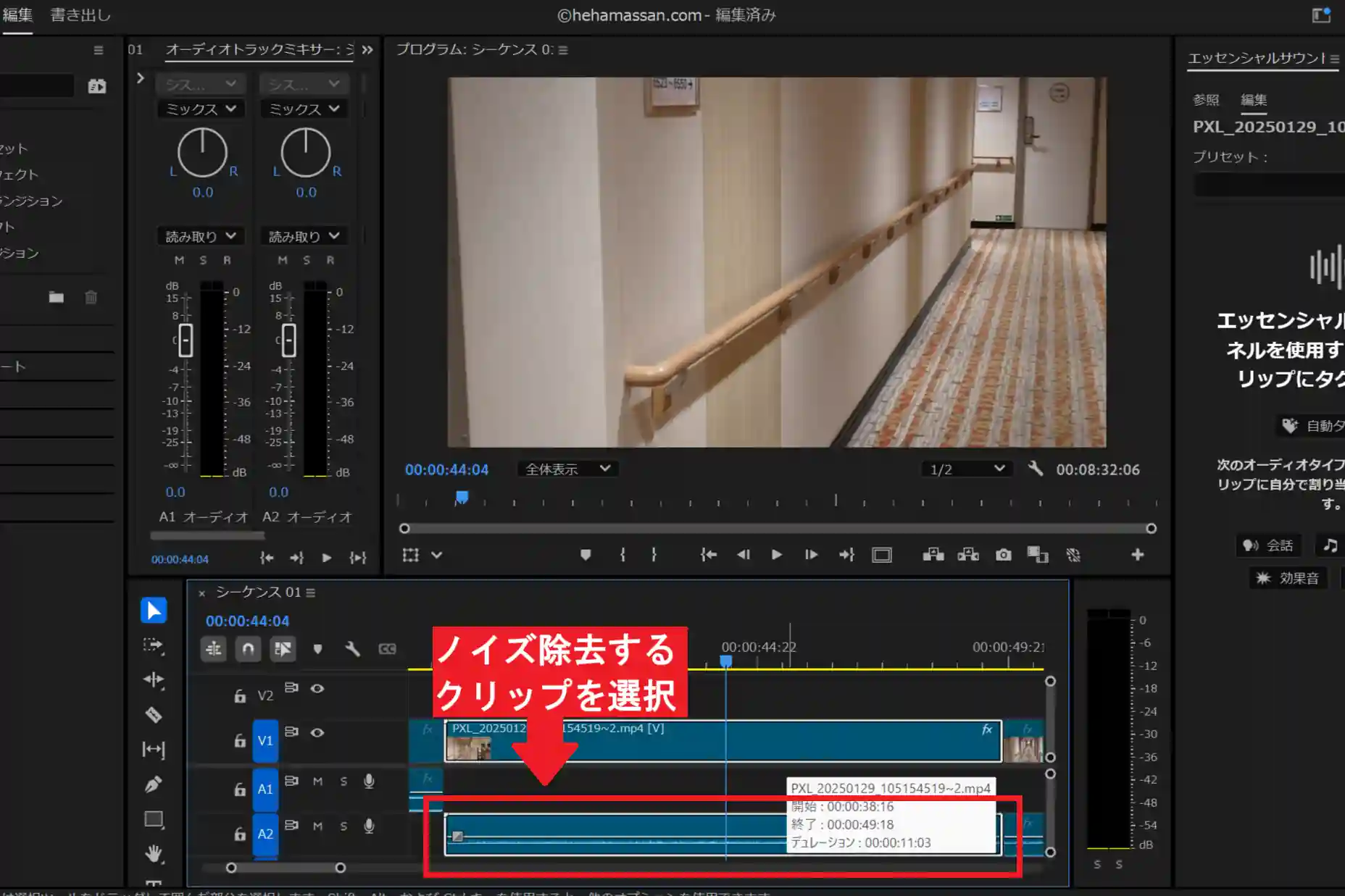
エッセンシャルサウンドのパネルが表示されない場合は、画面上部の「ウィンドウ」から「エッセンシャルサウンド」を選択しましょう。
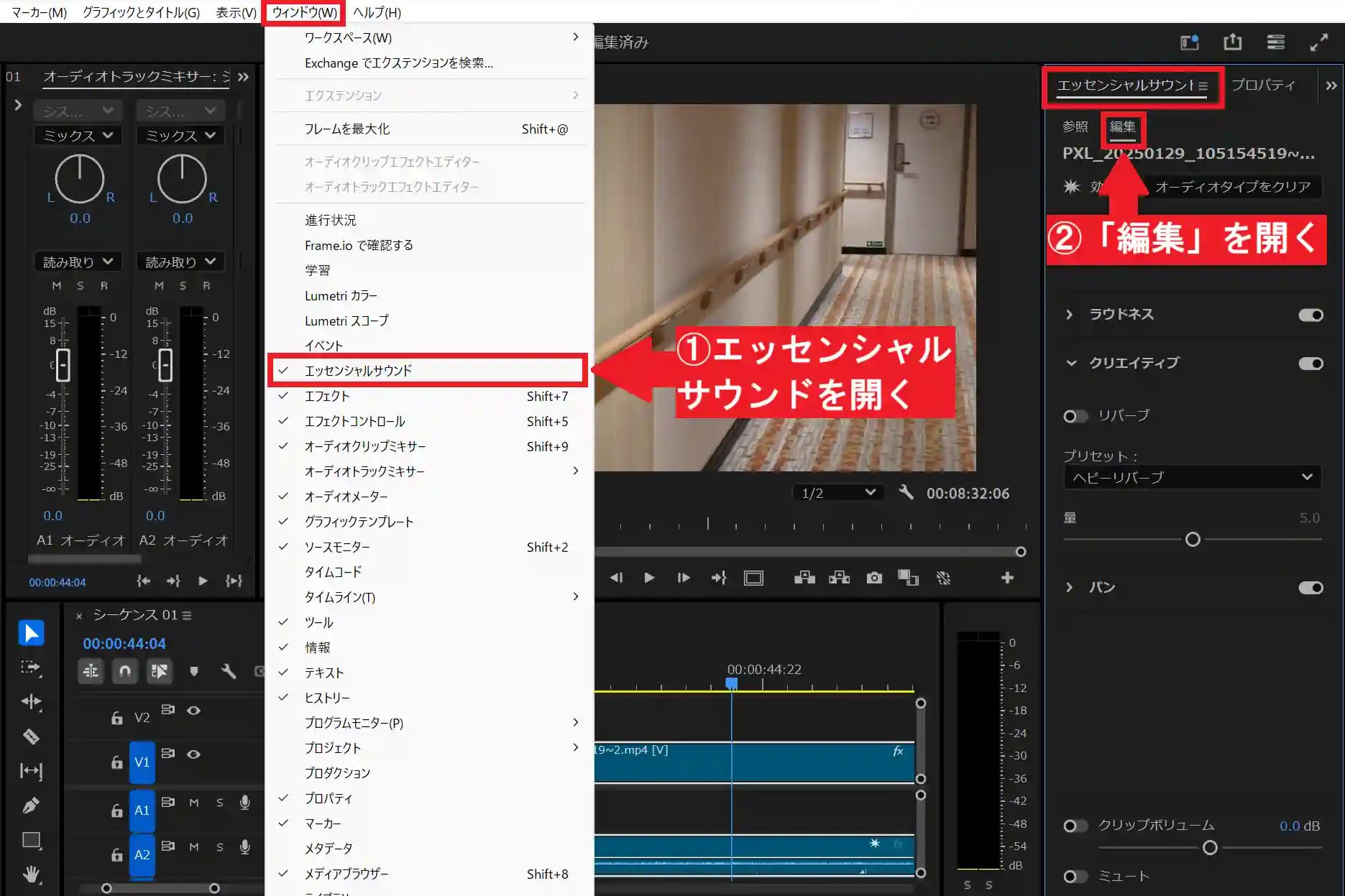
「オーディオタイプをクリア」が表示されずに、「クリップにタグをつける」などが表示されている場合、そのまま次の手順に進みましょう。
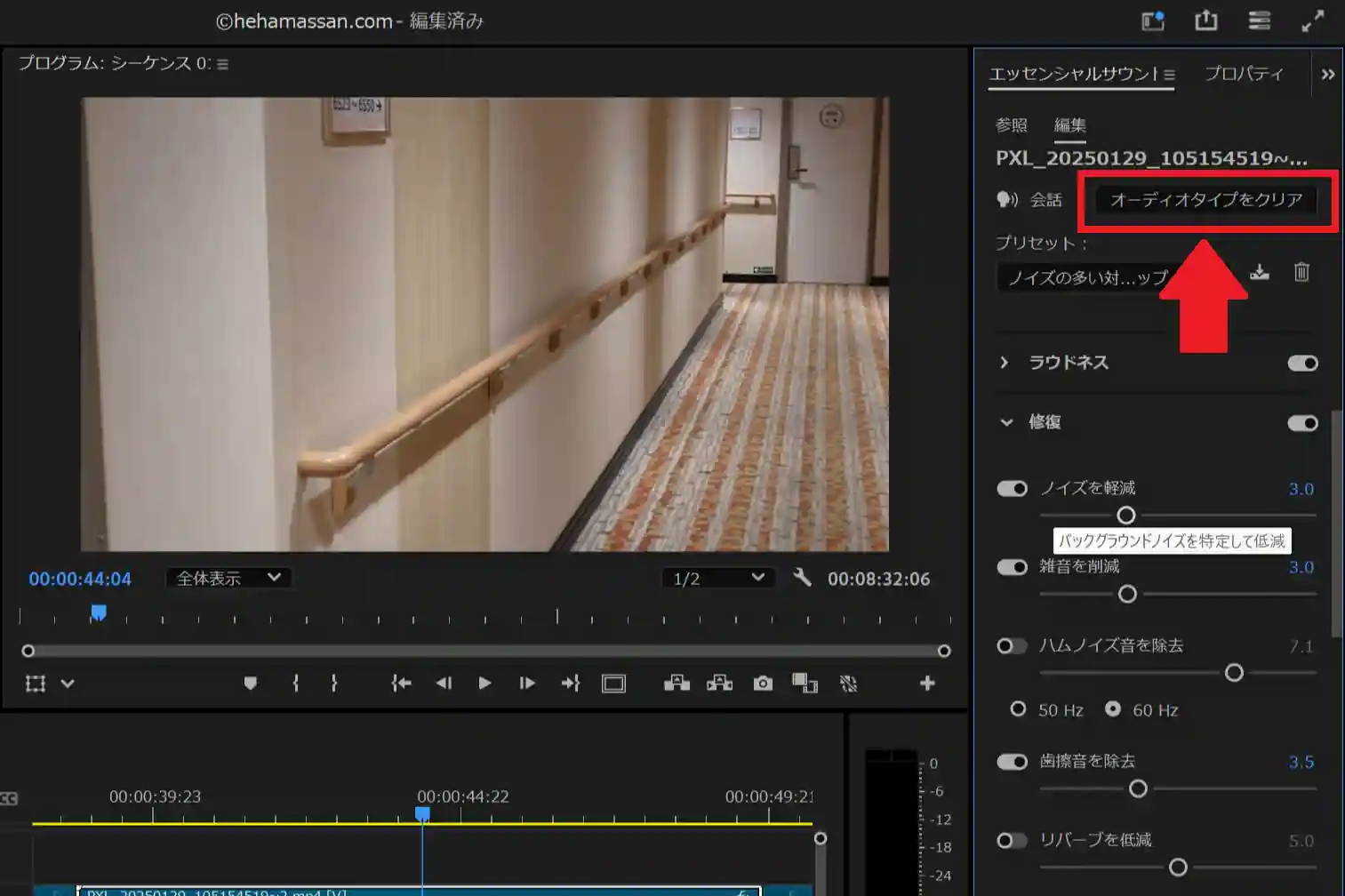
プリセットを選択することで、音声クリップのノイズが除去されます。なお、音声の状況によっては他のプリセットの方が効果的な場合があります。
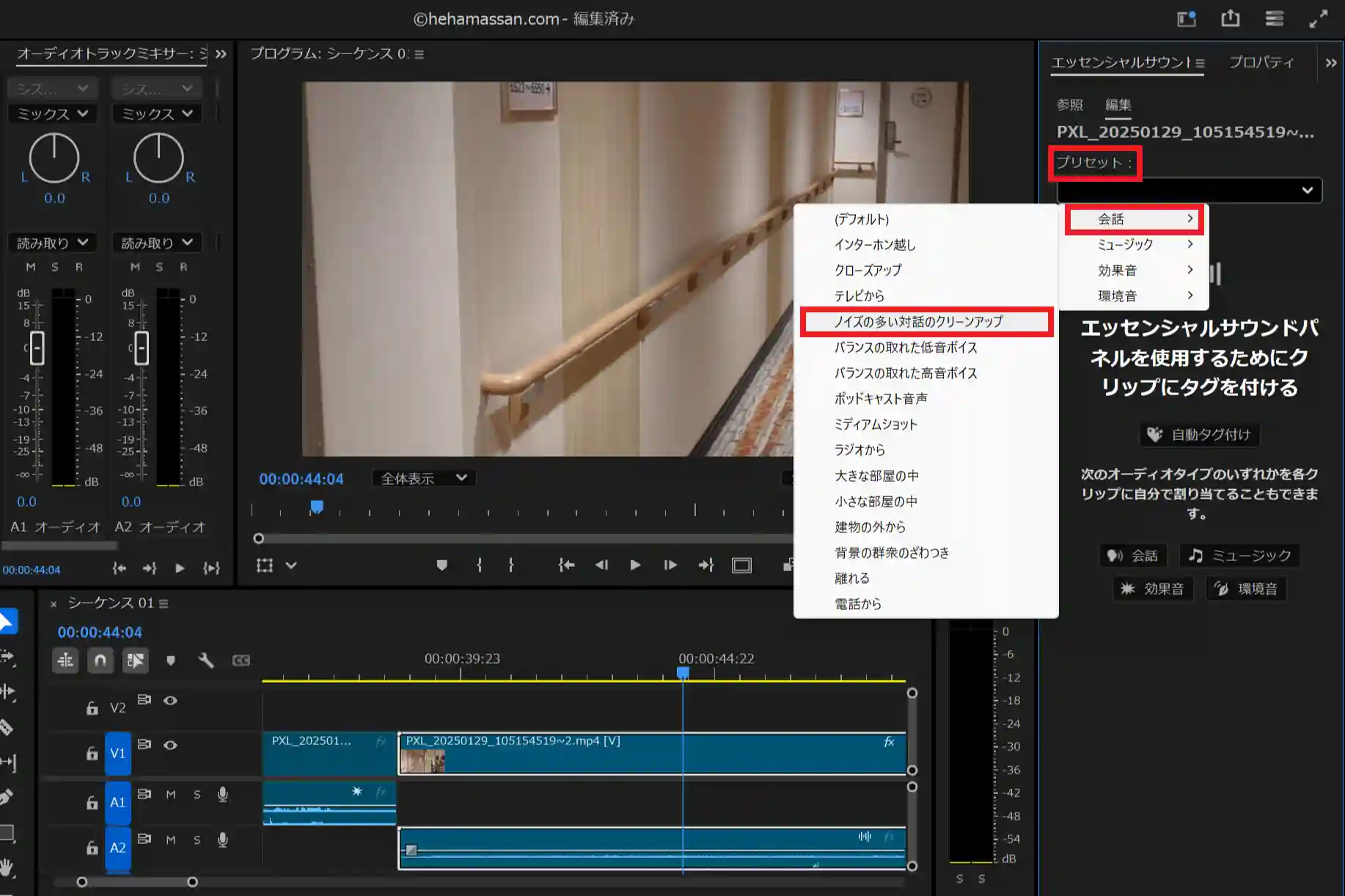
ノイズや雑音、リバーブ等を除去する強さを調整しましょう。


以上の方法で、エッセンシャルサウンドを使って音声のノイズ除去を行うことが可能です。
なお、上記の方法ではプリセットで「会話」を選択しましたが、ノイズの種類によっては他のプリセットを使用する方が効果的な場合があるため、音声の状況によって柔軟に編集を行うようにしましょう。
「クロマノイズ除去」でノイズを除去する方法
つぎに、「クロマノイズ除去」のエフェクトを使用して音声のノイズを除去する方法について紹介します。
「クロマノイズ除去」は音声のノイズ除去を行うエフェクトとなっており、ドラッグ&ドロップで簡単にノイズ除去を行うことが可能です。
そのため、簡単にノイズ除去を行いたい場合や普段からエフェクトを多用している場合は、クロマノイズ除去を使用したノイズ除去がおすすめです。
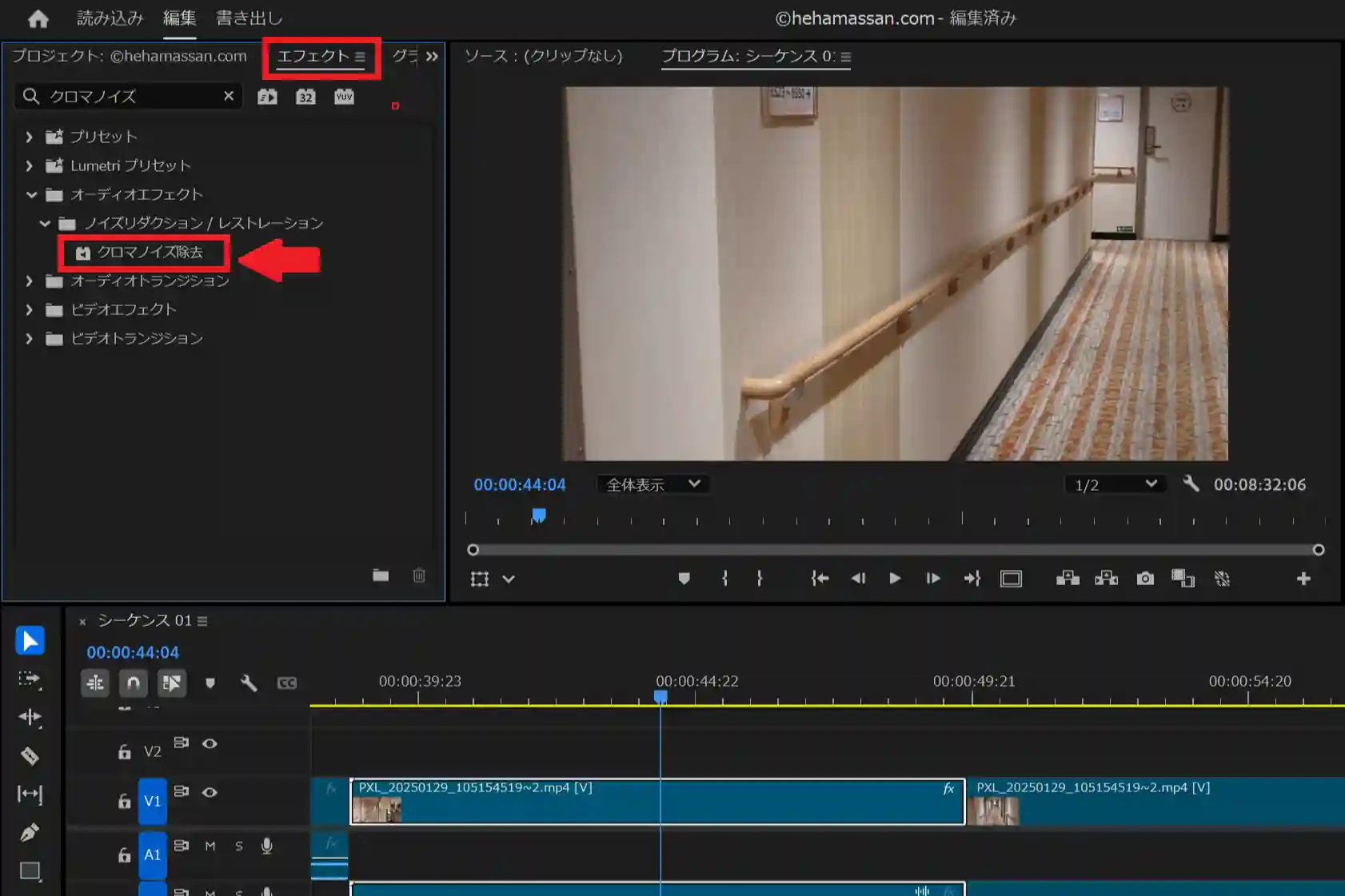
クロマノイズ除去は、エフェクトパネルの「オーディオエフェクト」にある「ノイズリダクション」の欄から選択することが可能です。
それでは、クロマノイズ除去でのノイズ除去の方法を順番に紹介します。
エフェクトタブの検索欄からクロマノイズ除去を検索して選択しましょう。なお、エフェクトタブは画面上部の「ウィンドウ」から表示させることが可能です。
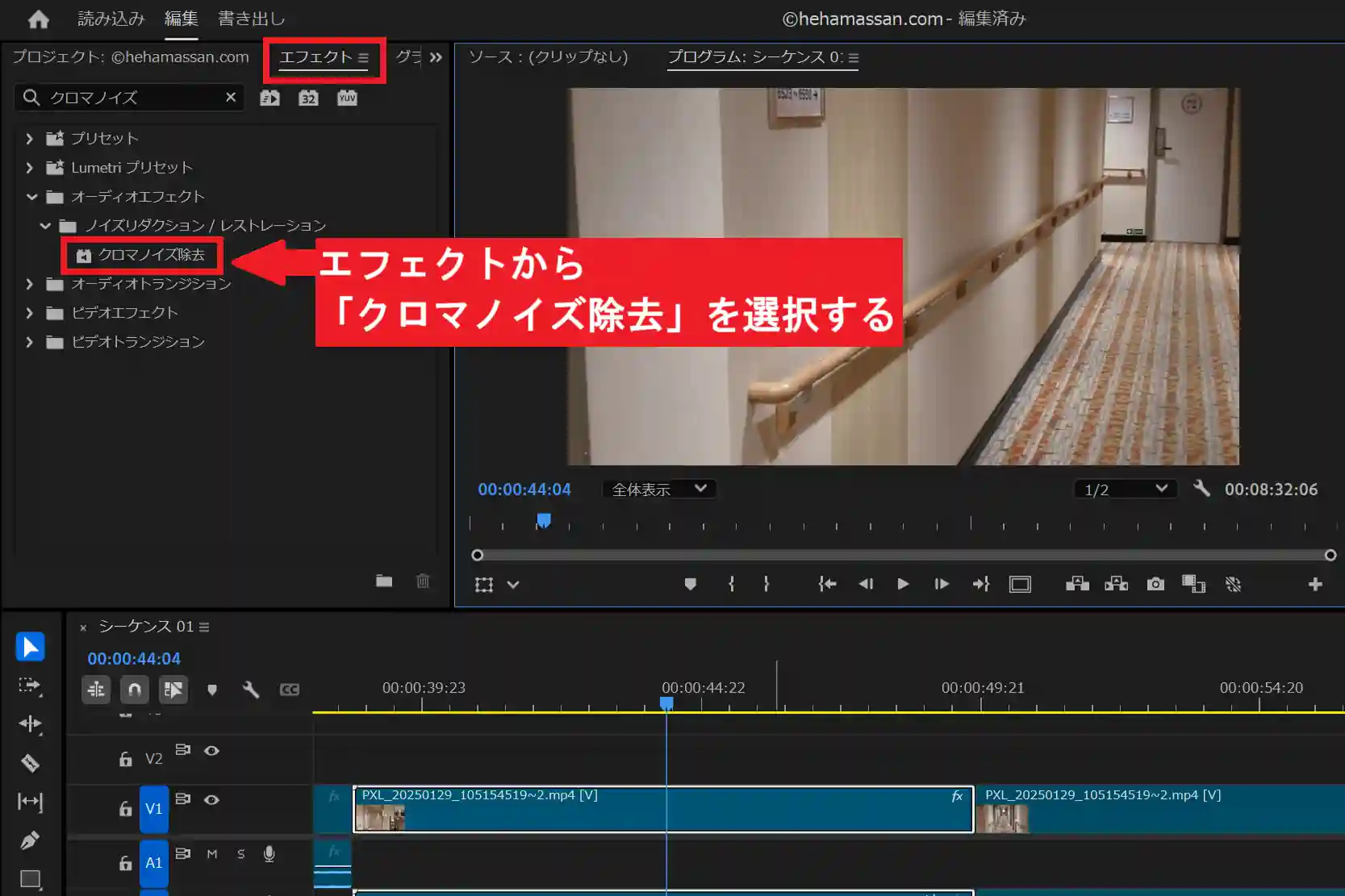
ノイズ除去を行う音声クリップにエフェクトをドラッグ&ドロップしましょう。
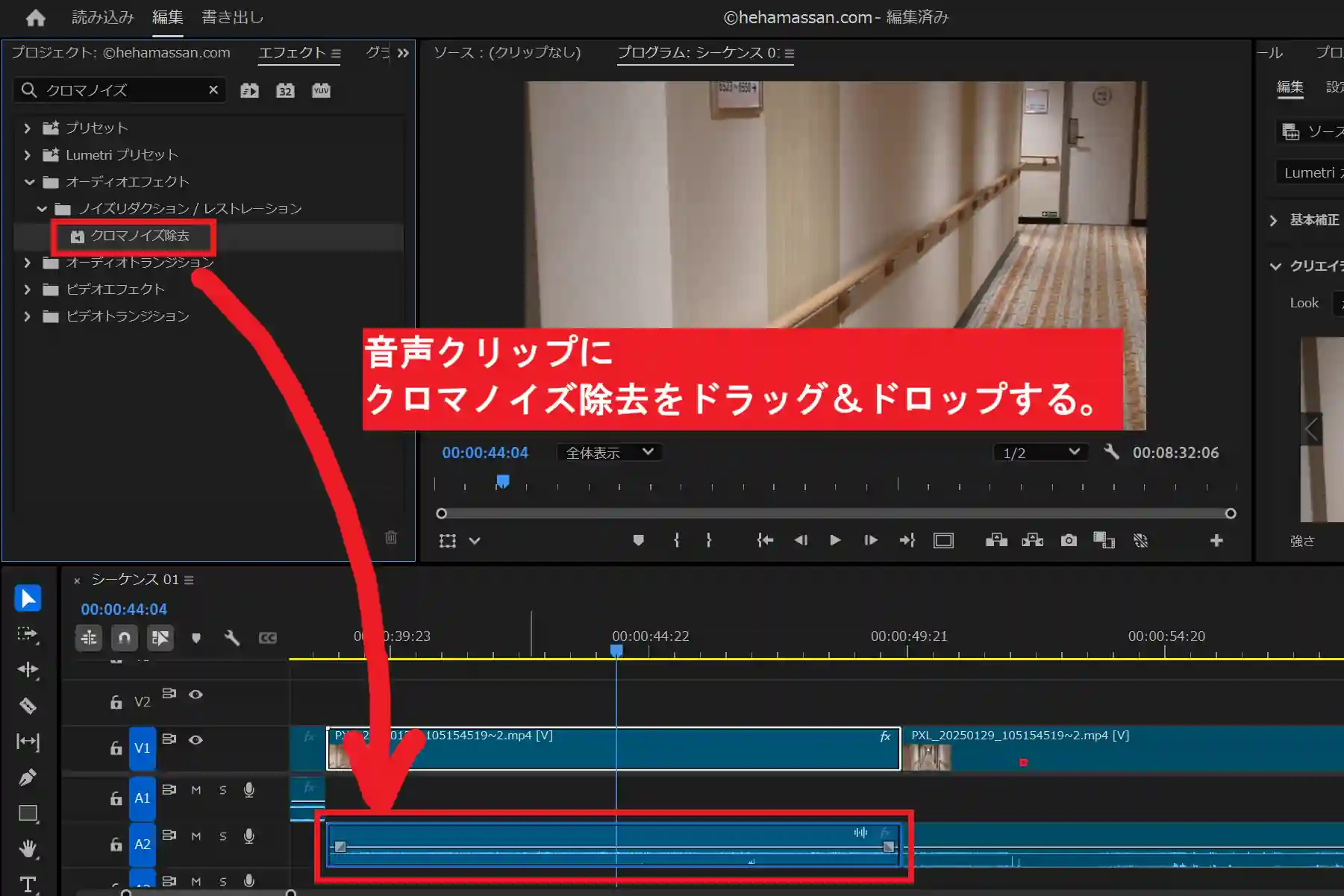
エフェクトコントロールのパネルも「ウィンドウ」から表示させることが可能です。
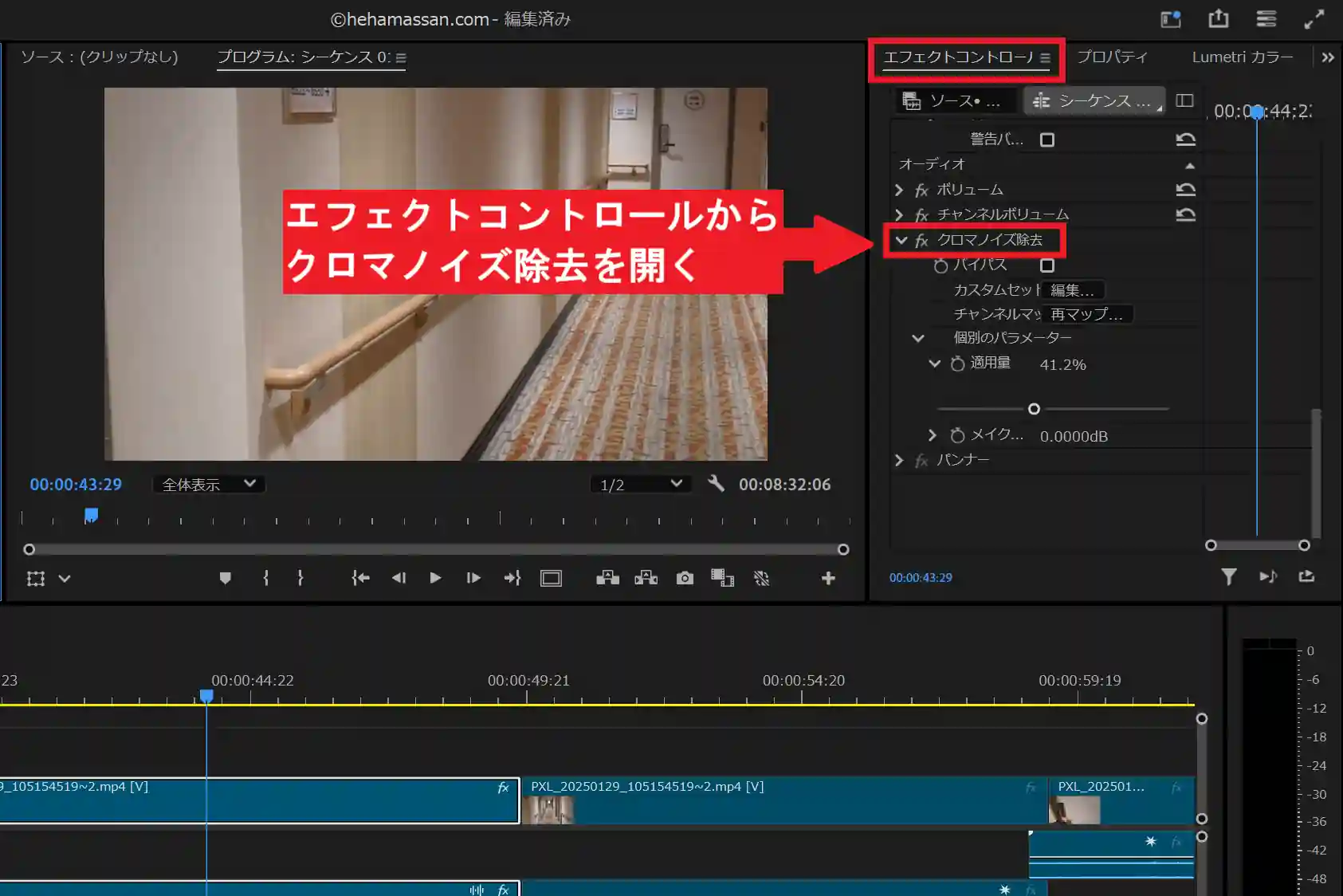
「編集」を選択するとクリップFxエディターが開きます。その下部の「フォーカスの処理」と「量」を動かすことでノイズ除去の強さを調整することが可能です。

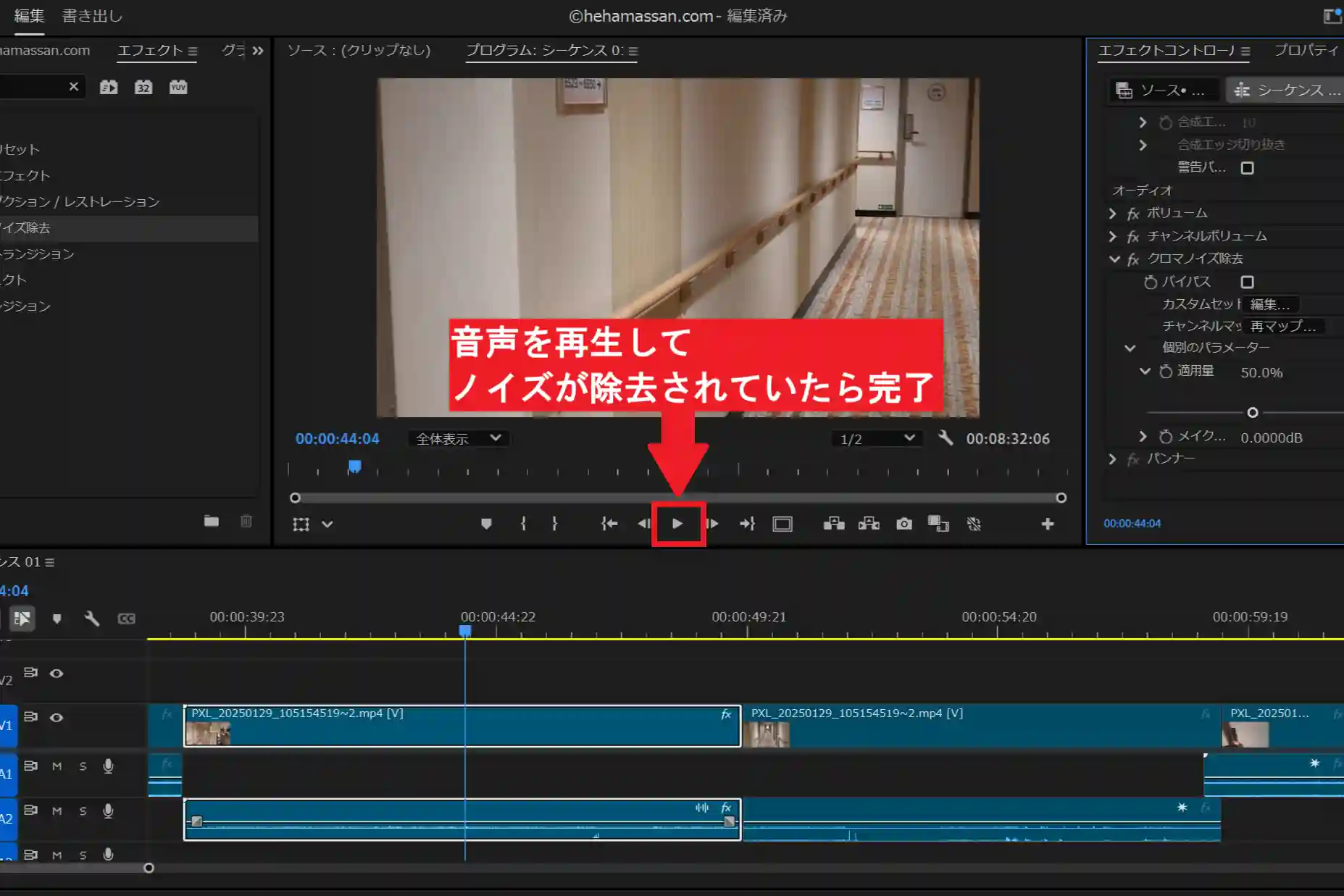
以上の方法で、クロマノイズ除去を使って音声のノイズ除去を行うことが可能です。
なお、エフェクトコントロールのクリップFxエディターにおいて、「量」の数値を上げすぎると主音声が潰れてしまうことがあります。そのため編集時は、実際に音声を再生させながらノイズの処理を行うようにしましょう。
まとめ|音声のノイズ除去を活用しよう!
今回は、Premiere Proで音声のノイズ除去を行う方法を紹介しました。
Premiere Proでは、「エッセンシャルサウンド」と「クロマノイズ除去」の2つの機能によって音声のノイズを除去することが可能です。
また、「エッセンシャルサウンド」は音声ノイズを細かく調整したい場合に、「クロマノイズ除去」は簡単にノイズ除去を行いたい場合におすすめの方法となっています。
動画の音声にノイズが目立つと動画全体の質を下げてしまい、視聴者が離脱する原因になりかねません。そのため、Premiere Proで編集を行う際には、音声のノイズ除去の機能を活用してみてくださいね。
というわけで、今回は以上となります。

